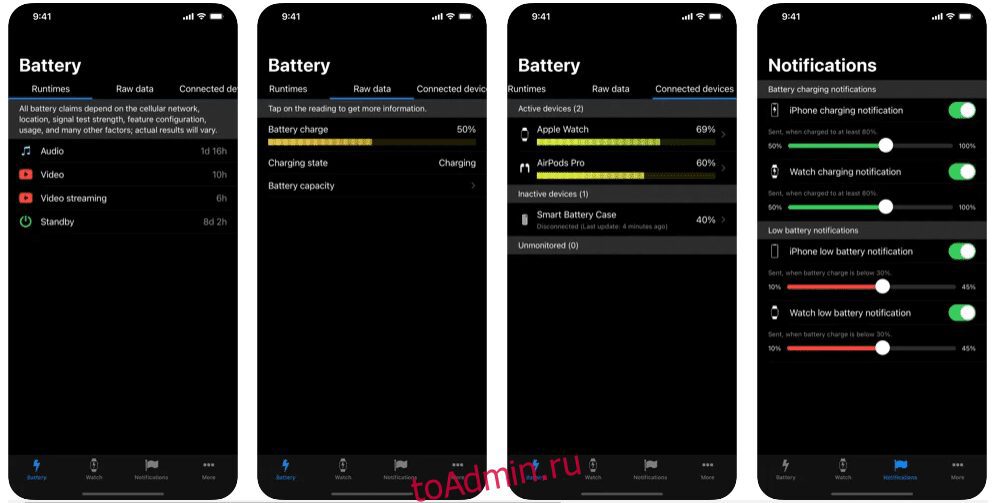Это исчерпывающий список исправлений и приложений для отслеживания и предотвращения разрядки батареи iOS 15.
Разряд батареи не является чем-то новым для iOS. Даже Apple поймали на том, что делала это намеренно. Так что, если вы изо всех сил пытаетесь сохранить свой iPhone, оставайтесь на месте. Таких, как вы, в поисках решений много.
И это заканчивается здесь.
Оглавление
iOS 15 Советы по разрядке аккумулятора
Это исчерпывающая подборка советов и приемов, позволяющих избежать раздражающего разряда батареи, особенно после обновления до iOS 15. Кроме того, мы перечислим некоторые приложения, которые могут помочь в мониторинге батареи.
Без лишних слов начнем с первого:
Удалите ненужные приложения
Это кажется довольно общим. Но мы загружаем приложения с течением времени и забываем удалить некоторые из них, которые в конечном итоге служат своей цели. Это увеличивает количество избыточных приложений.
И с этим начинается бесполезное отслеживание, push-уведомления, фоновое использование и, как следствие, телефон, который довольно часто отключается раньше, чем должен.
Ограничить фоновое обновление приложения
Что ж, когда ненужные приложения убраны из поля зрения, пришло время контролировать то, что у нас осталось. Перейдите в «Настройки»> «Основные»> «Обновление фонового приложения».
Выключите переключатель для приложений, которые вам не нужно постоянно запускать в фоновом режиме. Например, вы можете освободить WhatApp или электронную почту, которая должна проверять наличие новых сообщений / писем.
Но что-то вроде Spotify или Netflix не должно автоматически обновляться.
Остановить бессмысленные уведомления
Это снова о приложениях. Вы можете в значительной степени избежать проблем с разрядкой батареи iOS 15, если сможете отключить несущественные уведомления.
Они не только переполняют вашу панель уведомлений и отвлекают внимание, но и разряжают аккумулятор вашего iPhone с каждым всплывающим окном. Каждое загорание экрана в сочетании с колокольчиком уведомлений отнимает немного энергии у вашего уже умирающего аккумулятора смартфона.
Регулировать совместное использование местоположения
Не позволяйте каждому приложению постоянно отслеживать вас! Это не только проблема конфиденциальности, но и убийца батареи. Перейдите в «Настройки» > «Конфиденциальность» > «Службы геолокации» и отключите обмен данными о местоположении для некоторых приложений.
Вы можете либо переключиться на режим «Во время использования» для таких приложений, как Google Maps, либо выбрать «Никогда» для таких приложений, как Canva.
Как правило, вы должны переключаться на режим «Во время использования» для каждого приложения.
Отключить аналитику
Перейдите в «Настройки» > «Конфиденциальность» > «Аналитика». Отключите «Поделиться аналитикой iPhone и часов». Это сократит фоновое потребление и улучшит общую конфиденциальность устройства.
Используйте темный режим
Это не просто решение проблемы с батареей iOS 15. Это будет работать с любым смартфоном.
И разница была бы существенной, если бы у вас был телефон с AMOLED/OLED-дисплеями. Поскольку эти дисплеи подсвечивают только определенные пиксели, которые в настоящее время используются, темный режим не дает другим спать, экономя заряд батареи.
Но даже в других технологиях отображения это должно иметь значение.
Режим низкого энергопотребления
Режим низкого энергопотребления — еще одна функция, которая может помочь решить проблему с батареей iOS 15. Вы можете найти это в «Настройки»> «Аккумулятор». Можно также добавить это в Центр управления, чтобы упростить процесс.
Этот режим сократит фоновые действия, потребляющие много заряда батареи, такие как получение почты, автоматическая загрузка, автоматическая блокировка, 5G, фотографии iCloud и т. Д. И этот режим отключится, когда ваш телефон полностью зарядится. Таким образом, вам нужно включать его каждый раз вручную.
Уменьшить движение
Анимации и эффекты — известные «свиньи батареи». Перейдите в «Настройки»> «Специальные возможности» и включите «Уменьшить движение».
Это отключит некоторые эффекты анимации приложения, параллакс и экранные эффекты, такие как масштабирование и скольжение. Примечательно, что это никак не повлияет на вашу повседневную работу.
Оптимизировать Сафари
Еще одна вещь, чтобы исправить разрядку батареи iOS 15, — это настроить параметры вашего веб-браузера.
Первое, что вы можете сделать, это настроить автоматическое закрытие вкладок через день, неделю или месяц. Это обеспечит аккуратный просмотр и сэкономит заряд батареи.
Кроме того, вы можете отказаться от превью видео. Перейдите в «Настройки» > «Универсальный доступ» > «Движение» и отключите автоматическое воспроизведение превью видео.
Вот несколько приложений, которые могут помочь в мониторинге и оптимизации батареи.
Срок службы батареи
Срок службы батареи — это бесплатный инструмент для анализа разрядки аккумулятора, который расскажет вам о действиях, которые разряжают аккумулятор.
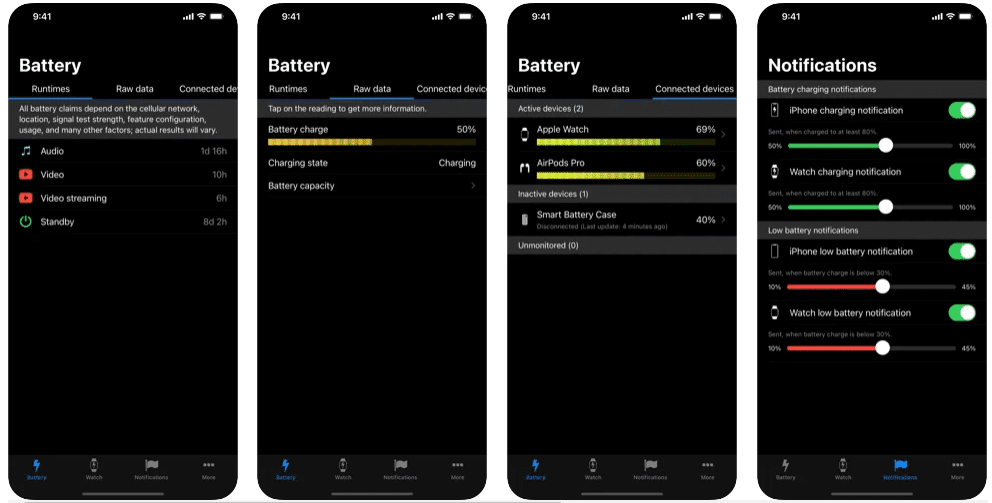
Это также дает вам представление о подключенных аксессуарах, таких как Apple Watch.
Это также упоминает состояние батареи. Так вы узнаете, пора ли заменить аккумулятор вашего гаджета.
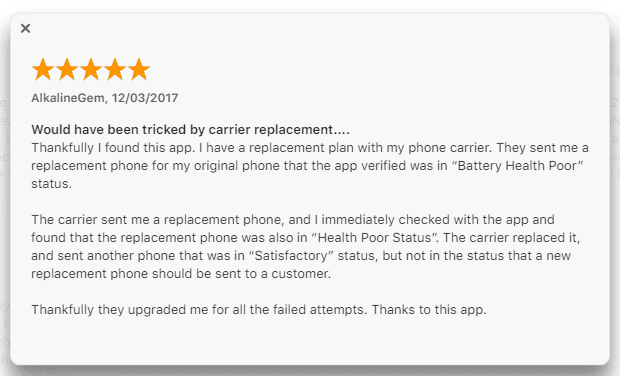
Сообщается, что один пользователь использовал это, чтобы проверить состояние батареи нового телефона, отправленного оператором. Это приложение указывало на плохое состояние батареи, тем самым спасая пользователя и получая настоящую замену.
Аккумулятор HD+
Аккумулятор HD+ важно, чтобы сообщить вам расчетное время, оставшееся для таких действий, как воспроизведение музыки, потоковое видео, просмотр веб-страниц, режим ожидания и т. д.
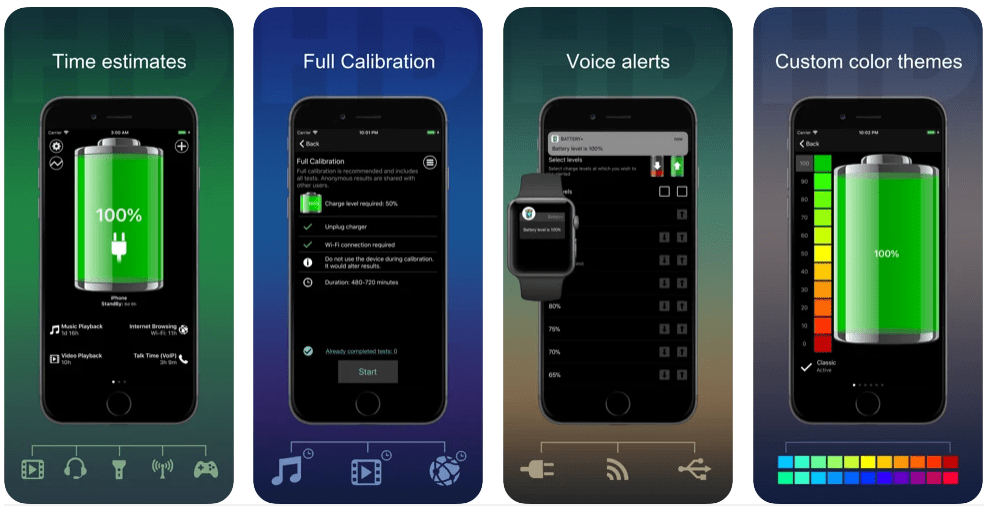
Вы также можете установить сигналы для минимального и максимального процента заряда батареи, относящиеся к разрядке и зарядке соответственно.
Это приложение рекомендует владельцам новых устройств запустить и поделиться результатами калибровки, чтобы сделать оценки более точными.
Вывод
Хотя может быть много других советов по улучшению разрядки батареи iOS 15, их суть заключается в том, чтобы отключить или ограничить автоматизацию.
Например, это может значительно повысить заряд батареи, если вы можете жить без Siri или отключить Hey Siri. Потому что все автоматические функции находятся в режиме ожидания (тем самым потребляя батарею) до их запуска. Точно так же вы также можете отключить важные местоположения (Службы определения местоположения> Система> Службы), чтобы сэкономить немного сока.
В то время как разрядка батареи раздражает, потеря данных более опасна и проблематична. Итак, ознакомьтесь с некоторыми инструментами для восстановления данных на вашем iOS.